
先日、Visual Studio 2010の2組の公式アップデートがリリースされました。 最初の
-Power Tools-は、生産性を高める多くの小さな機能を追加することを目的としてい
ます 。 2つ目
-Modeling Feature Packは、Visual Studioアーキテクチャツールに多くの便利な機能を追加します。
これらのツールに加えて、この記事では、Visual Studioのさらに2つの便利な拡張機能について説明します。 ところで、Extension Managerからアクセスできるオンラインストレージの拡張機能の数は常に増加しており、すでに2000年に近づいています。
生産性向上ツール
この
拡張機能は、多くの不足している多くの小さなものを追加します。 あまり重要ではないもの、非常に役立つもの、ReSharperなどの一般的な拡張機能を介して利用できるものがあります。
現在のコード行を強調表示する
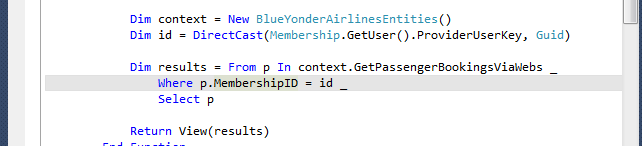
トリプルマウスクリックで行末まで選択

ブロック移動
これで、コードブロックを上下の行に移動し、強調表示してAlt +上矢印(下)を押すことができます。

移動した後

タブまたはスペース
ファイルを開くときに、コードでインデント用のタブとスペースが共有されていることがVS2010で確認された場合、単一のビューを選択してコード全体を導くようになります。

ハイライトされたオプション
IntelliSenseオプションが強調表示され、読みやすくなりました。

ガイド
コンテキストメニューからコードのガイドを設定できます。
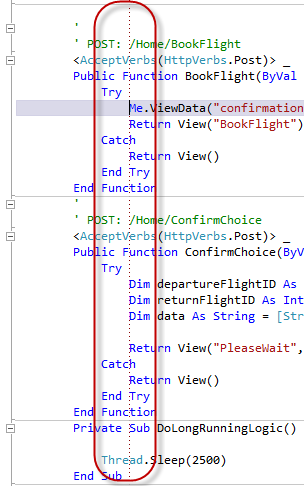
アライメント
Ctrl + Alt +]を呼び出すことにより、図に示されているテキストと同様のテキストを配置できます。 最初に[ツール]-> [オプション]-> [テキストエディタ]-> [C#]-> [書式設定]-> [間隔]-> [[x]宣言文のスペースを無視]を確認する必要があることに注意してください。

HTMLとしてコピー
これで、コピー時にテキストがHTMLマークアップでコピーされ、エディターに強調表示して貼り付けることができます。
マルチカラーのタブ
スタジオで、特定のプロジェクトのタブの色をカスタマイズできるようになりました。 特定のプロジェクトから開かれたファイルには、このプロジェクトのタブの色が設定されます。 さらに、色条件の正規表現が利用可能です。
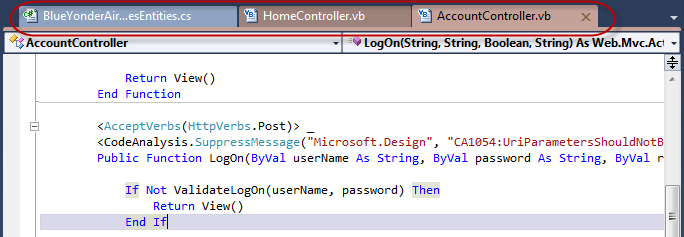

その他のタブ機能
タブの色付けに加えて、設定での構成に使用できる機能がいくつかあります。 私自身の意見では、タブ自体を固定すること自体が便利です。
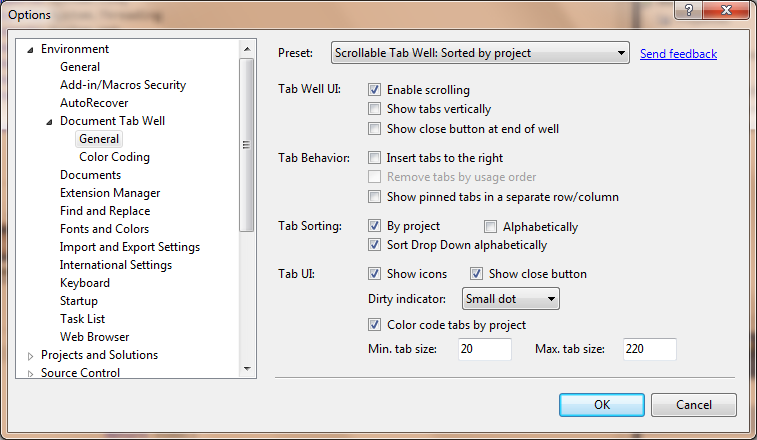

さらに、各タブから閉じるボタンを削除するオプション、右側に一般的な閉じるボタンを1つ追加する(VS2008のように)、ファイルの変更のインジケータの外観を変更するなどのオプションがあります。
ナビゲーション
これで、Ctrlを押しながらコード内の要素を押しながら定義をジャンプできます。 要素はハイパーリンクとして強調表示されます。

参照ダイアログを追加
[参照の追加]ダイアログが大幅に変更されました。 データはキャッシュされ、事前にロードされ、一般的にはより便利で、視覚的で高速です。 既に含まれているアセンブリのインジケータは、追加するのに適しています。

視覚化およびモデリング機能パック
追加された2番目のツールは
Visualization and Modeling Feature Packで 、Visual Studio 2010のアーキテクチャツールを操作するためのいくつかの便利な機能を提供します。
ウェブサイトの視覚化
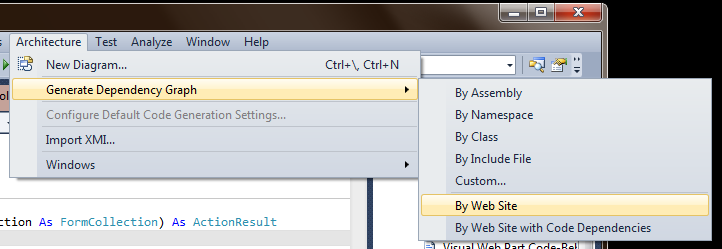

C ++視覚化(ネイティブコード)

さらに、ヘッダーファイルの依存関係を生成できます。
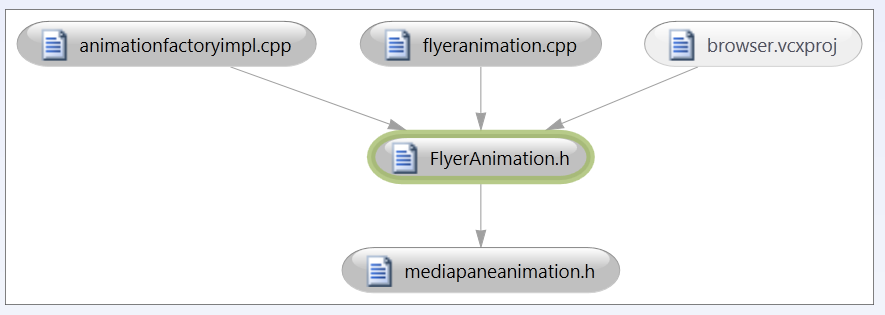
または一度にすべての依存関係:
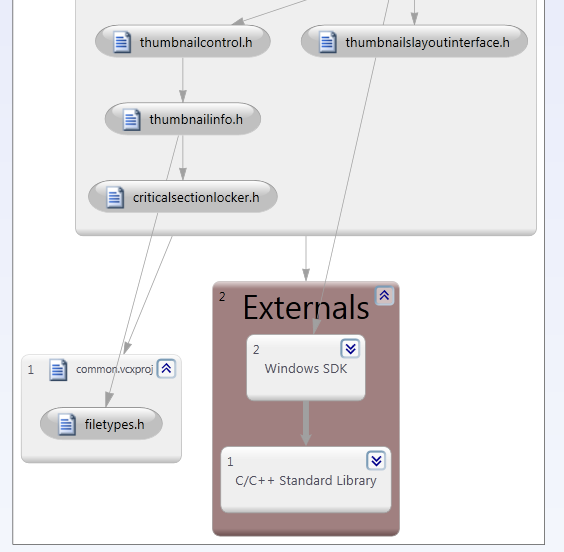
以下は、Windows SDKで生成された依存関係です。

UMLベースのコード生成
このパックは、UMLダイアグラムに基づいてコードを生成する機能を追加します。

結果:
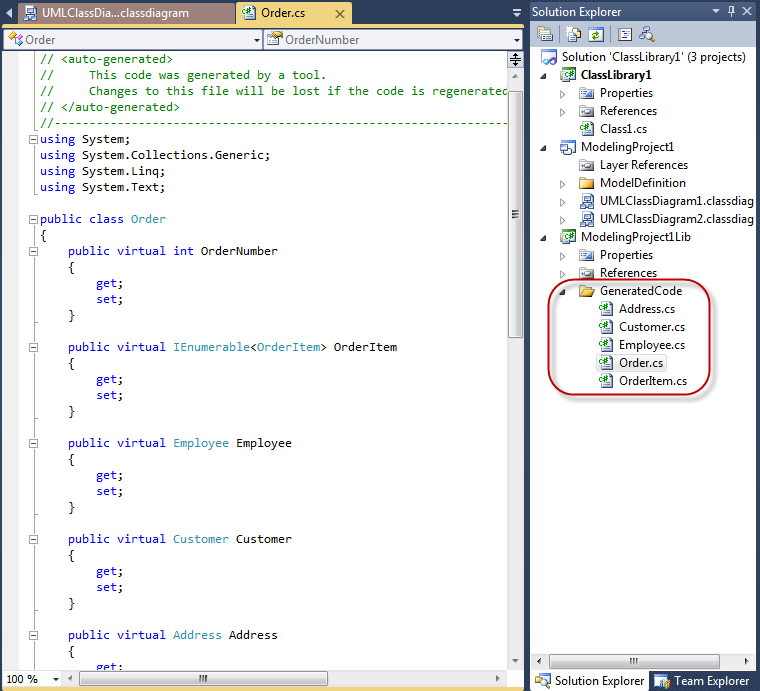
コードベースのUML図の生成
これで、既存のコードに基づいて、それらをArchitecture Explorerパネルからダイアグラムにドラッグして、ダイアグラム要素を生成できます。

パワーコマンド
MicrosoftによるVisual Studio 2010の別の拡張機能。 多くのVS2010パネルのさまざまな場所に、便利な機能を備えた数十のメニュー項目を追加します。 機能の完全なリストは
、プラグインの
ダウンロードページにあります 。
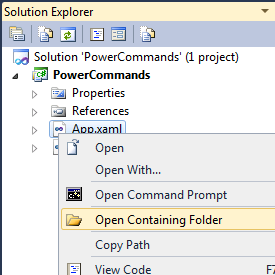
コード比較
次の
拡張子は、VS2010にファイルの変更を比較するための豊富な機能を追加します。

ソース